此内容对您有帮助吗?
如何使本文更有帮助?
硬件维护
“4-盘位”机架式网络存储分为拥有各自顶盖的前机箱和后机箱。查阅以下详细信息以了解硬件模块位置和更换(适用位置)。在执行本手册中未述及的任何硬件修复或维护前之前,请参阅本产品的质保(http://www.seagate.com/support/warranty-and-replacements/limited-consumer-warranty/)。
注意事项
- 在执行大多数硬件维护之前,请关闭产品电源并与电源插座断开连接。使用 NAS 操作系统来关闭 NAS,然后拔下电源线。如果您无法访问 NAS 操作系统,请按电源按钮,或者在极端情况下,关闭电源。
- 操作期间,所有提供的硬件(包括框架中已安装的硬盘)应保持位置以确保最佳气流。
- 处理“4-盘位”机架式网络存储部件时请留意所有常规 ESD 注意事项。避免接触背板组件和模块连接器等
- 大多数情况下,仅当单位已关闭并且可以冷却时才应移除顶盖。在产品运行时打开顶盖的潜在危害包括但不限于,热表面和暴露的部件。
添加/更换硬盘
您可以使用更大容量的硬盘来更换发生故障的磁盘或扩展存储空间。受保护 RAID 卷中的硬盘是支持热插拔的(例如,SimplyRAID、RAID 1、RAID 5 和 RAID 6)。但是,无法一次热插拔多个硬盘。如果您在更换卷中的多个硬盘,请等待同步成功完成,然后才移到下一个磁盘。
重要信息:将现有或故障硬盘更换为同等或更大容量的硬盘。处理硬盘时,确保硬盘置于(存放于)减震垫表面。
注释:希捷硬盘已优化以用于 4-盘位机架式 NAS。请参阅希捷 NAS 硬盘以了解更多信息。
- 按磁盘的锁定按钮以打开锁然后卸下磁盘托架。
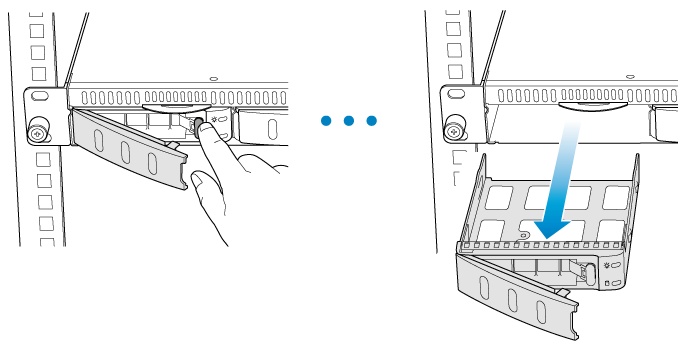
- 如果磁盘托架为空,请卸下占位物。
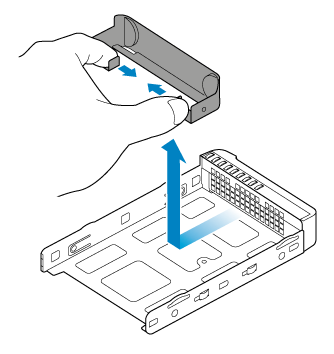
- 如果托架有磁盘,请拧松四颗螺钉然后将磁盘从托架卸下。
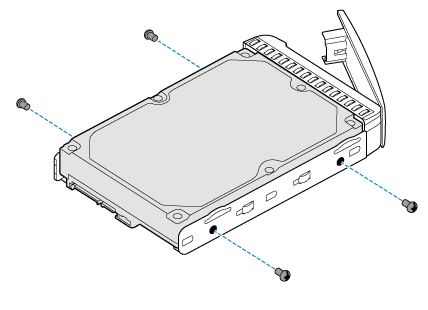
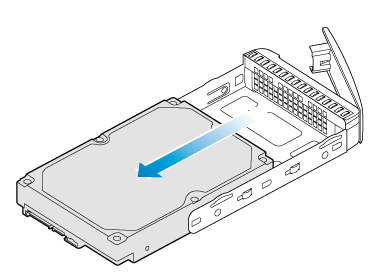
- 将新硬盘插入托盘。确认 SATA 连接位于托盘后部。
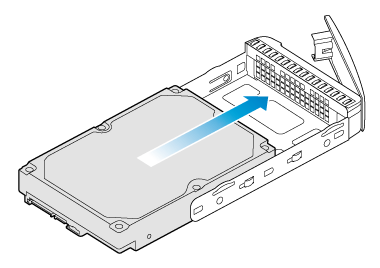
- 使用四颗螺钉将硬盘固定到托架。
- 将磁盘插入空的 NAS 盘位。尽可能深地将托架推入空盘位,然后合上手柄。
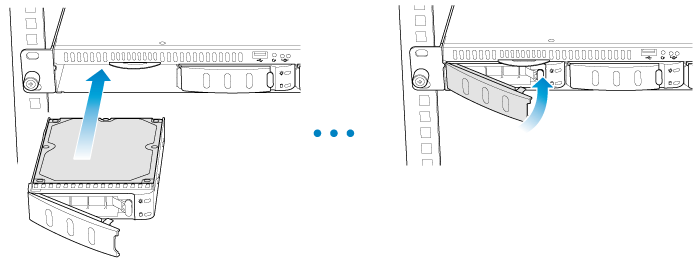
- 如有必要,开启 NAS 电源。

- 使用 NAS 操作系统来管理新存储器。
机箱
移除前顶盖
- 使用 NAS 操作系统关闭网络存储并拔下电源。移至步骤 2 之前请等待组件完全冷却。
- 将支撑顶盖的四颗螺钉拧松到位。
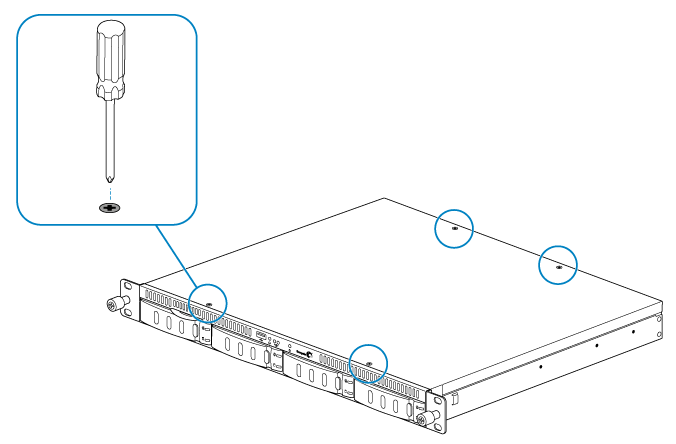
- 提起顶盖并将其从网络存储移除。
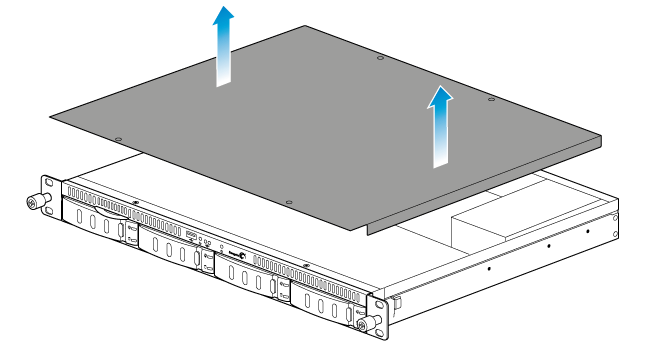
机箱信息
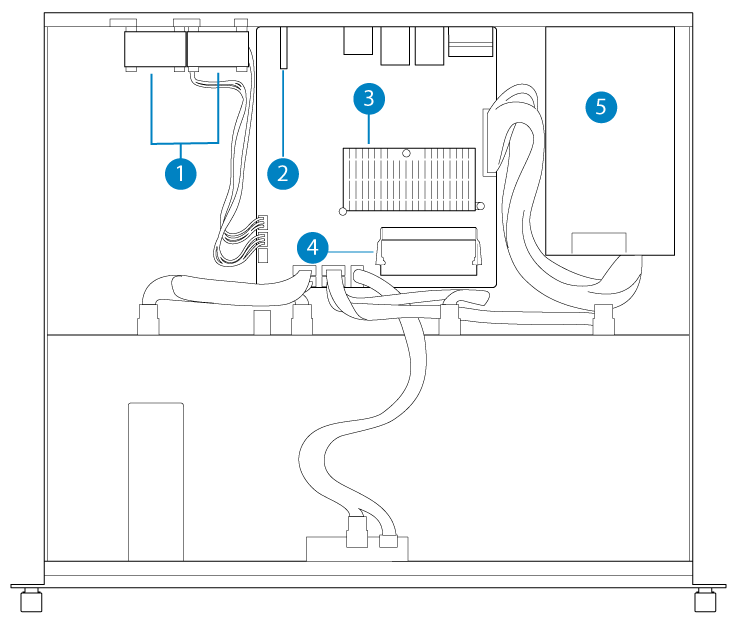
- 风扇(2 个)
- 电池
- 中央处理单元 (CPU)
- 内存 (RAM)
- 电源
已安装的组件
后机箱随附:
- 电池:3 伏锂电池 (CR2032)
- CPU:双核 2.13GHz Intel® 64 位 Atom™
- RAM:2GB DDR3 SO-DIMM 1333MHz
- 电源:100 至 240 伏交流电,50 至 60 Hz
更换电池
重要信息:更换电池时请谨慎:
- 如果更换了错误类型的电池,将存在极大的爆炸风险。
- 根据您所在地区的适用法律报废已使用的电池。

- 关闭系统,拔下电源,如上所述移除顶盖。
- 找到电池。
- 一只手向外按电池的固定夹,另一只手将电池从其托座提起。
- 将替换电池插入电池托座。
更换 DIMM (RAM)
重要信息:在更换 DIMM 时需谨慎:
- 确保使用正确的类型。
- 小心地打开固定夹。
- 避免损坏主板上的插座以及 DIMM 的槽口。
- 关闭系统,拔下电源,如上所述移除顶盖。
- 向外按固定夹以将 DIMM 从其托座解锁。DIMM 将弹出。
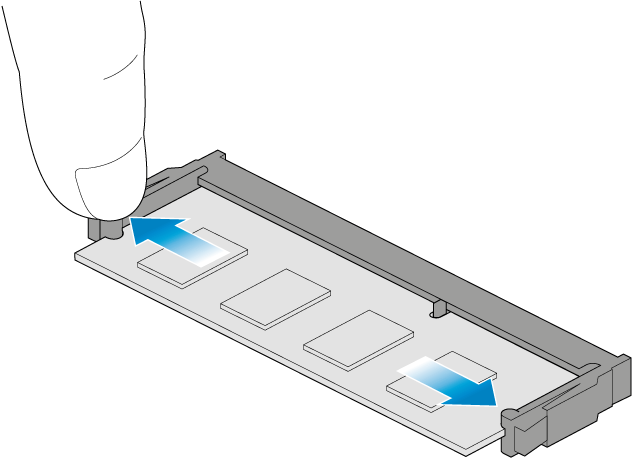
- 握住 DIMM 两端并将其提离托座。
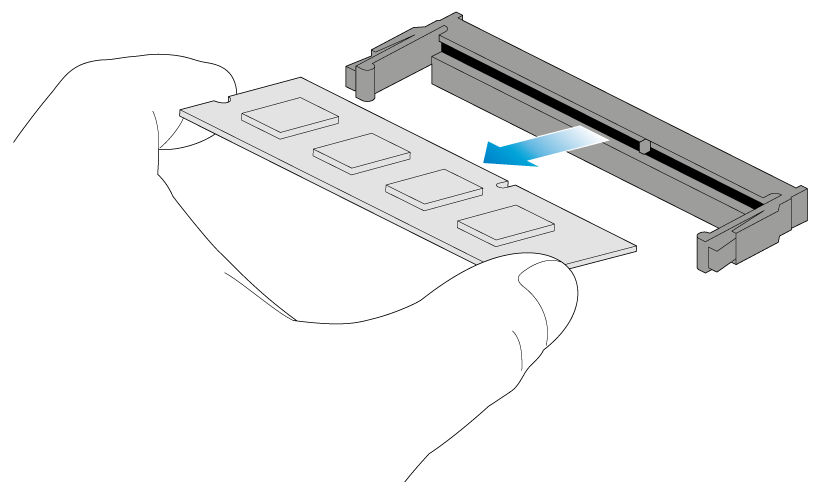
- 以垂直角度在插槽的插座上将更换的 DIMM 对齐。确保 DIMM 凹槽的边缘匹配托座的关键部分。
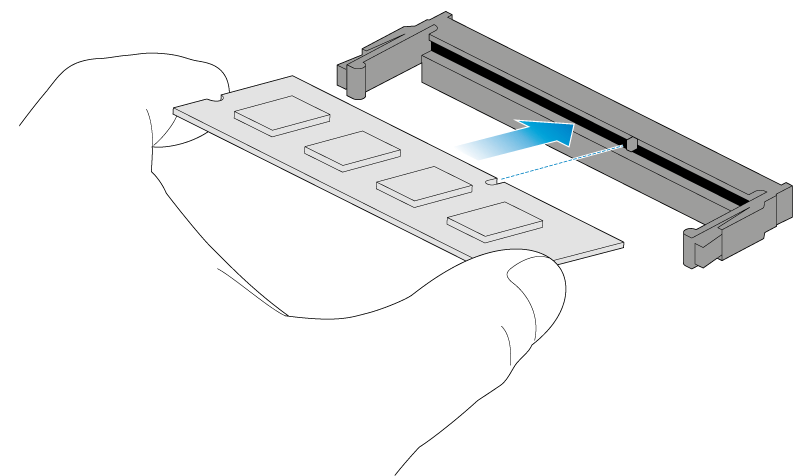
- 轻轻地将 DIMM 推入插座。无法进一步推动 DIMM 并且固定夹卡入到位时即正确插入了 DIMM。
